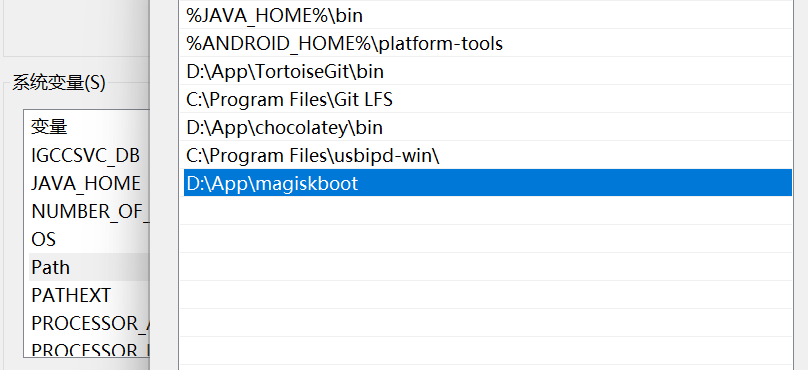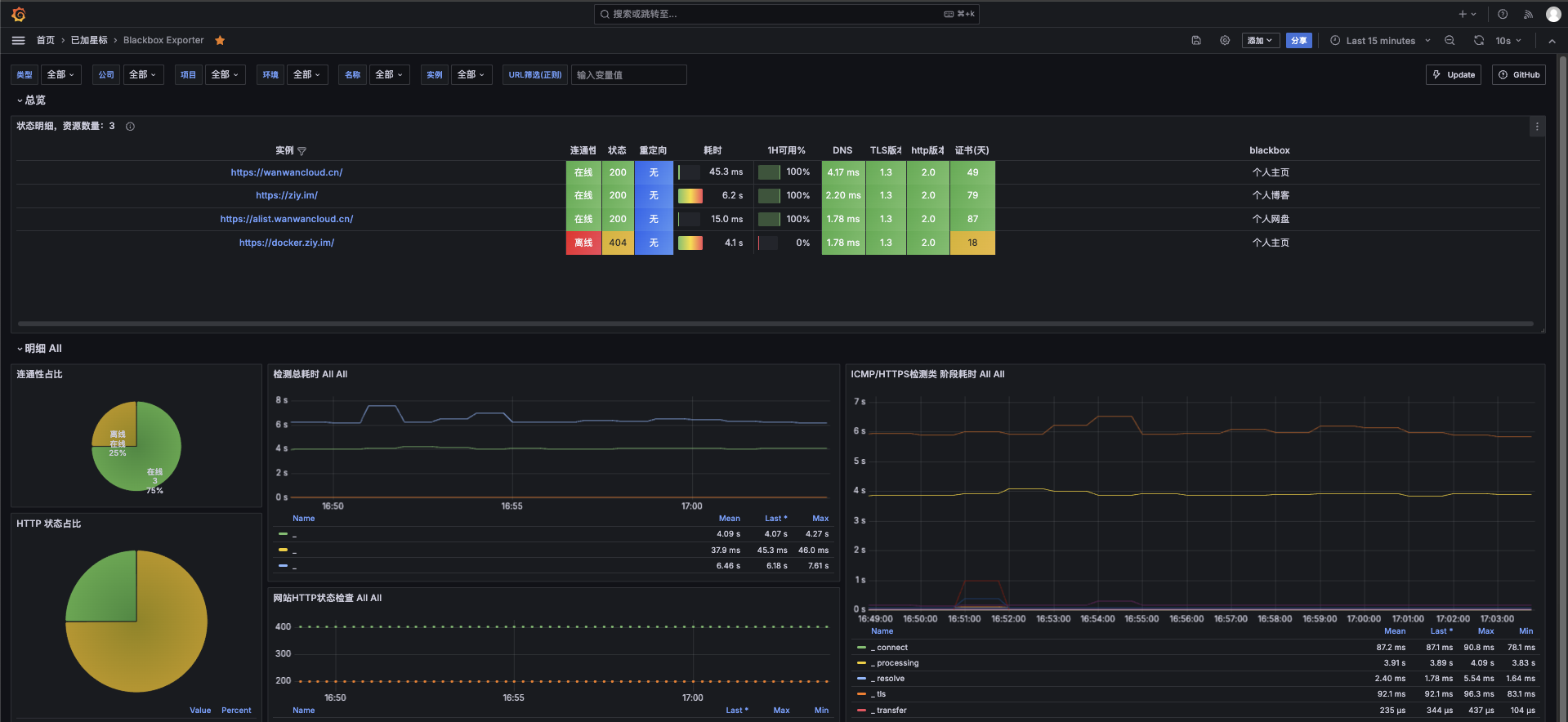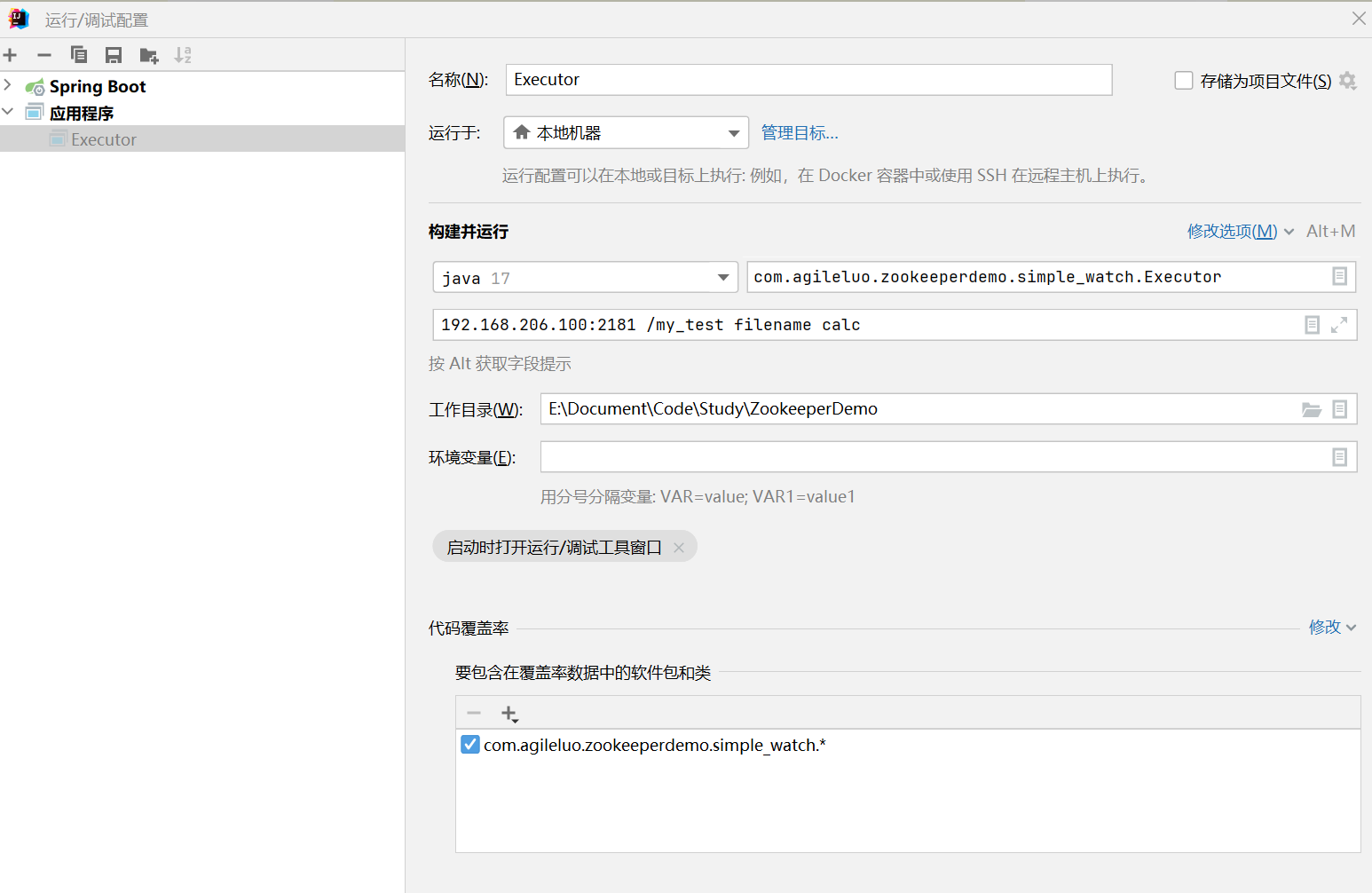文章目录
- 一、Select 组件概述
- 1. 组件介绍
- 2. Select 组件的基本结构
- 二、Auto width 属性详解
- 1. Auto width 的作用
- 2. Auto width 属性的基本用法
- 3. Auto width 的实际应用场景
- 三、Small Size 属性详解
- 1. Small Size 的作用
- 2. Small Size 属性的基本用法
- 3. Small Size 的实际应用场景
- 四、Other Props 属性详解
- 1. Other Props 的作用
- 2. Other Props 属性的基本用法
- 3. Other Props 的实际应用场景
- 五、总结
Material-UI 是 React 生态系统中的一款功能强大的 UI 库,广泛应用于前端开发中。Select 组件是其中一个非常常见且重要的表单元素。本文将详细介绍 Select 组件中的
Auto width、Small Size和Other Props属性,帮助开发者更好地理解和应用这些功能。
一、Select 组件概述
1. 组件介绍
Select 组件用于提供一个下拉菜单,用户可以从中选择一个值。它通常在表单中使用,适用于需要用户选择特定选项的场景。Material-UI 的 Select 组件灵活且可定制,允许开发者轻松地调整外观和行为,以满足不同的需求。
2. Select 组件的基本结构
import * as React from 'react';
import InputLabel from '@mui/material/InputLabel';
import MenuItem from '@mui/material/MenuItem';
import FormControl from '@mui/material/FormControl';
import Select from '@mui/material/Select';
export default function BasicSelect() {
const [value, setValue] = React.useState('');
const handleChange = (event) => {
setValue(event.target.value);
};
return (
<FormControl>
<InputLabel id="select-label">Label</InputLabel>
<Select
labelId="select-label"
id="select"
value={value}
onChange={handleChange}
>
<MenuItem value="">
<em>None</em>
</MenuItem>
<MenuItem value={10}>Option 1</MenuItem>
<MenuItem value={20}>Option 2</MenuItem>
<MenuItem value={30}>Option 3</MenuItem>
</Select>
</FormControl>
);
}
上述代码展示了一个简单的 Select 组件,其中包含一个标签和多个菜单项。用户可以从下拉菜单中选择一个值,该值将存储在组件的状态中。
二、Auto width 属性详解
1. Auto width 的作用
Auto width 是 Select 组件中的一个属性,顾名思义,它会根据所选菜单项的宽度自动调整下拉菜单的宽度。默认情况下,Select 组件的宽度是固定的,而 Auto width 属性可以使其更加灵活,避免因为选项文本过长或过短而导致的布局问题。
2. Auto width 属性的基本用法
import * as React from 'react';
import InputLabel from '@mui/material/InputLabel';
import MenuItem from '@mui/material/MenuItem';
import FormControl from '@mui/material/FormControl';
import Select from '@mui/material/Select';
export default function SelectAutoWidth() {
const [age, setAge] = React.useState('');
const handleChange = (event) => {
setAge(event.target.value);
};
return (
<FormControl sx={{ m: 1, minWidth: 80 }}>
<InputLabel id="select-autowidth-label">Age</InputLabel>
<Select
labelId="select-autowidth-label"
id="select-autowidth"
value={age}
onChange={handleChange}
autoWidth
label="Age"
>
<MenuItem value="">
<em>None</em>
</MenuItem>
<MenuItem value={20}>Twenty</MenuItem>
<MenuItem value={21}>Twenty one</MenuItem>
<MenuItem value={22}>Twenty two</MenuItem>
</Select>
</FormControl>
);
}
在上述代码中,我们使用了 autoWidth 属性,使得下拉菜单的宽度根据所选选项的文本长度自动调整。例如,如果选择了 “Twenty one”,下拉菜单的宽度会自动适应文本的长度。
3. Auto width 的实际应用场景
在实际开发中,autoWidth 属性非常适合用于以下场景:
- 动态内容:当下拉菜单的选项是动态生成的,并且选项的长度可能会有较大差异时,使用
autoWidth可以确保菜单在视觉上保持整洁。 - 响应式布局:在响应式布局中,使用
autoWidth可以让Select组件根据内容自动调整,避免因固定宽度带来的布局问题。
三、Small Size 属性详解
1. Small Size 的作用
Small Size 是 Select 组件的一个属性,用于控制组件的大小。通过设置 size="small",可以使 Select 组件变得更加紧凑,适用于需要节省空间的场景,尤其是在移动设备上。
2. Small Size 属性的基本用法
import * as React from 'react';
import InputLabel from '@mui/material/InputLabel';
import MenuItem from '@mui/material/MenuItem';
import FormControl from '@mui/material/FormControl';
import Select from '@mui/material/Select';
export default function SelectSmall() {
const [age, setAge] = React.useState('');
const handleChange = (event) => {
setAge(event.target.value);
};
return (
<FormControl sx={{ m: 1, minWidth: 120 }} size="small">
<InputLabel id="select-small-label">Age</InputLabel>
<Select
labelId="select-small-label"
id="select-small"
value={age}
label="Age"
onChange={handleChange}
>
<MenuItem value="">
<em>None</em>
</MenuItem>
<MenuItem value={10}>Ten</MenuItem>
<MenuItem value={20}>Twenty</MenuItem>
<MenuItem value={30}>Thirty</MenuItem>
</Select>
</FormControl>
);
}
在上述代码中,通过设置 size="small",我们将 Select 组件设置为小尺寸版本。这种小尺寸的 Select 组件在布局紧凑的表单中尤为适用,能够有效节省界面空间。
3. Small Size 的实际应用场景
- 紧凑型表单:在界面空间有限的场景中,例如移动端或嵌入式系统表单,使用
small尺寸的Select组件可以减少空间占用,同时保持功能的完整性。 - 视觉层次:通过使用小尺寸的
Select组件,可以在界面中创建视觉上的层次感,突出显示其他重要的表单元素。
四、Other Props 属性详解
1. Other Props 的作用
Material-UI 的 Select 组件支持多个其他属性,如 disabled、error、readOnly 和 required,这些属性可以控制组件的状态和行为,增强用户体验。
2. Other Props 属性的基本用法
以下代码展示了如何在 Select 组件中使用这些属性:
import * as React from 'react';
import InputLabel from '@mui/material/InputLabel';
import MenuItem from '@mui/material/MenuItem';
import FormHelperText from '@mui/material/FormHelperText';
import FormControl from '@mui/material/FormControl';
import Select from '@mui/material/Select';
export default function SelectOtherProps() {
const [age, setAge] = React.useState('');
const handleChange = (event) => {
setAge(event.target.value);
};
return (
<div>
<FormControl sx={{ m: 1, minWidth: 120 }} disabled>
<InputLabel id="select-disabled-label">Age</InputLabel>
<Select
labelId="select-disabled-label"
id="select-disabled"
value={age}
label="Age"
onChange={handleChange}
>
<MenuItem value="">
<em>None</em>
</MenuItem>
<MenuItem value={10}>Ten</MenuItem>
<MenuItem value={20}>Twenty</MenuItem>
<MenuItem value={30}>Thirty</MenuItem>
</Select>
<FormHelperText>Disabled</FormHelperText>
</FormControl>
<FormControl sx={{ m: 1, minWidth: 120 }} error>
<InputLabel id="select-error-label">Age</InputLabel>
<Select
labelId="select-error-label"
id="select-error"
value={age}
label="Age"
onChange={handleChange}
renderValue={(value) => `⚠️ - ${value}`}
>
<MenuItem value="">
<em>None</em>
</MenuItem>
<MenuItem value={10}>Ten</MenuItem>
<MenuItem value={20}>Twenty</MenuItem>
<MenuItem value={30}>Thirty</MenuItem>
</Select>
<FormHelperText>Error</FormHelperText>
</FormControl>
<FormControl sx={{ m: 1, minWidth: 120 }}>
<InputLabel id="select-readonly-label">Age</InputLabel>
<Select
labelId="select-readonly-label"
id="select-readonly"
value={10}
label="Age"
inputProps={{ readOnly: true }}
>
<MenuItem value={10}>Ten</MenuItem>
<MenuItem value={20}>Twenty</MenuItem>
<MenuItem value={30}>Thirty</MenuItem>
</Select>
<FormHelperText>Read Only</FormHelperText>
</FormControl>
<FormControl required sx={{ m: 1, minWidth: 120 }}>
<InputLabel id="select-required-label">Age</InputLabel>
<Select
labelId="select-required-label"
id="select-required"
value={age}
onChange={handleChange}
label="Age *"
>
<MenuItem value="">
<em>None</em>
</MenuItem>
<MenuItem value={10}>Ten</MenuItem>
<MenuItem value={20}>Twenty</MenuItem>
<MenuItem value={30}>Thirty</MenuItem>
</Select>
<FormHelperText>Required</FormHelperText>
</FormControl>
</div>
);
}
disabled: 禁用Select组件,用户无法与其交互。error: 将Select组件标记为错误状态,通常与表单验证错误结合使用。readOnly: 将Select组件设置为只读模式,用户无法更改其值。required: 指定该Select组件为必填项,在表单验证时会进行相应检查。
3. Other Props 的实际应用场景
- 禁用状态: 当某些条件不满足时,需要暂时禁用
Select组件,避免用户误操作。 - 错误提示: 在表单中,通过
error属性与用户进行交互,提示他们修正错误输入。 - 只读模式: 在一些场景中,用户只需查看而不需要修改数据,这时可以使用
readOnly属性。 - 必填项: 在表单提交前,确保用户填写了所有必填项,使用
required属性可以有效避免遗漏。
五、总结
在 Material-UI 的 Select 组件中,Auto width、Small Size 和 Other Props 属性提供了丰富的定制选项,开发者可以根据具体需求灵活应用这些属性。Auto width 适用于动态内容和响应式布局,Small Size 适用于紧凑型表单和移动端应用,而 Other Props 则涵盖了禁用、错误、只读和必填等常见场景。通过合理使用这些属性,开发者可以打造出更具交互性和用户友好的表单组件。
推荐:
- JavaScript
- react
- vue